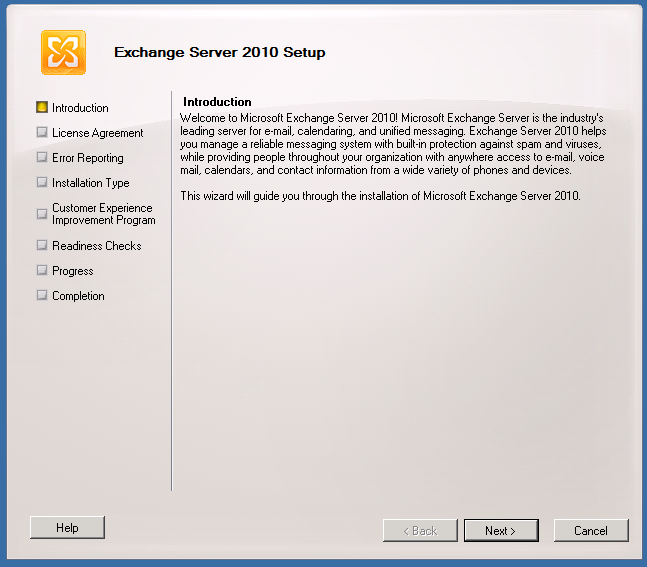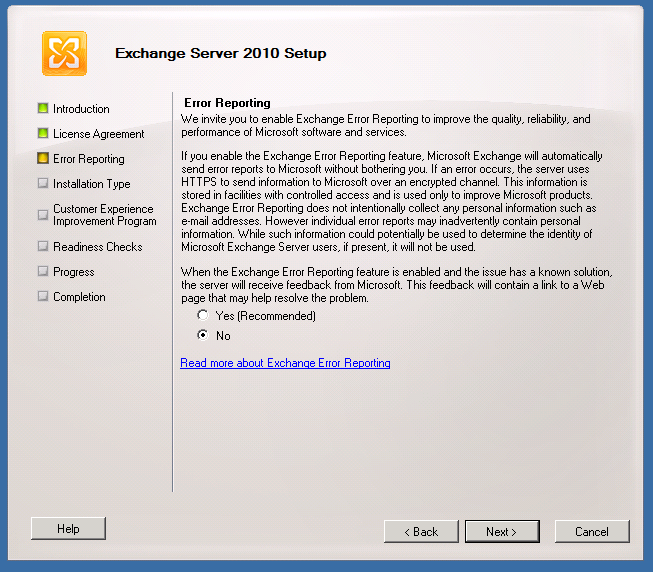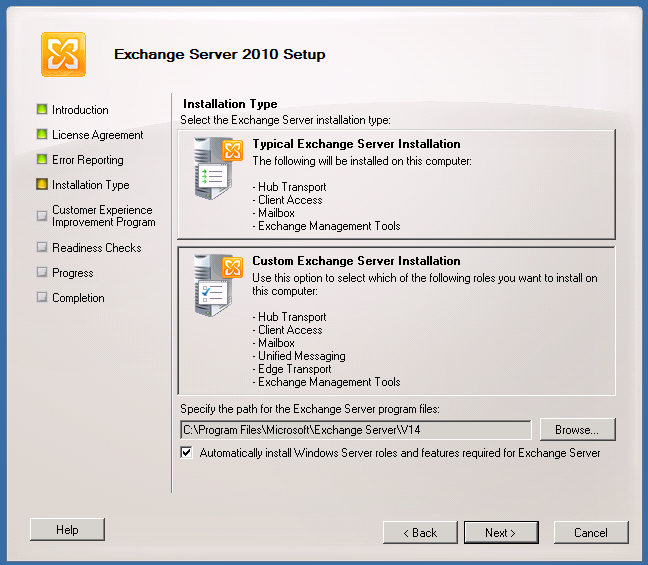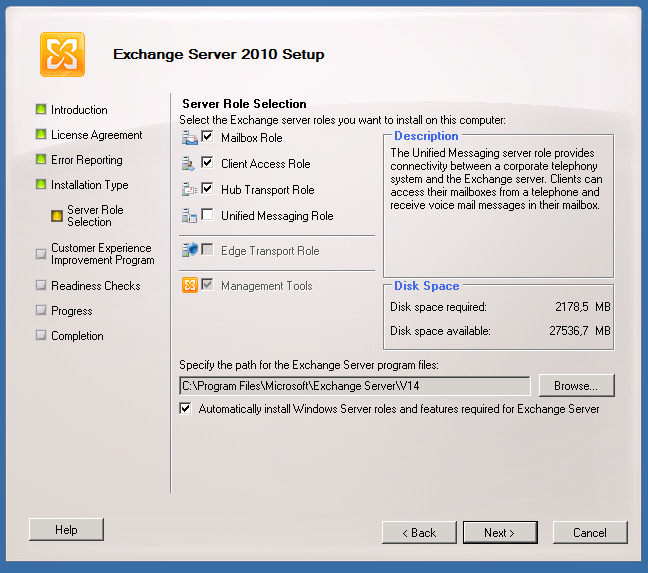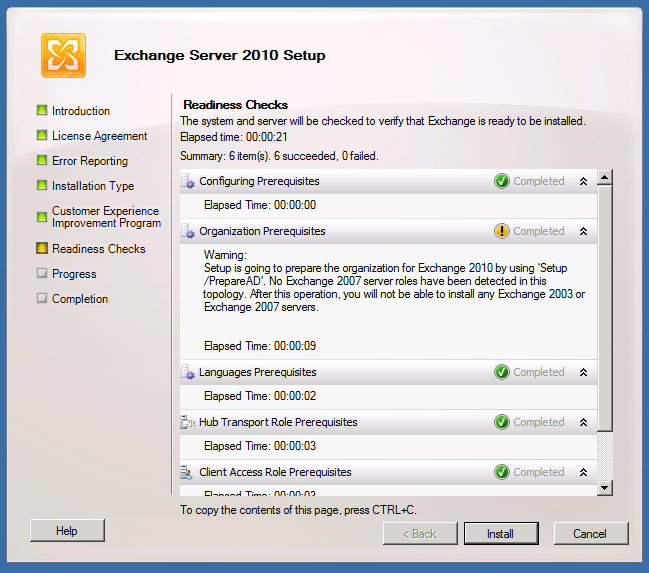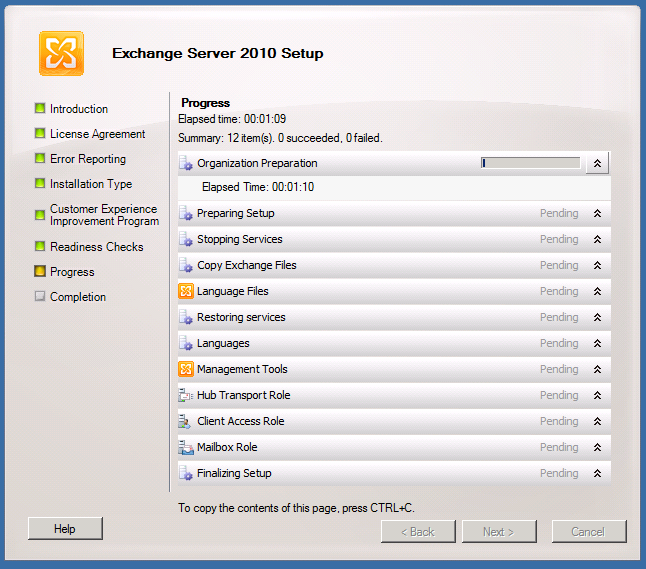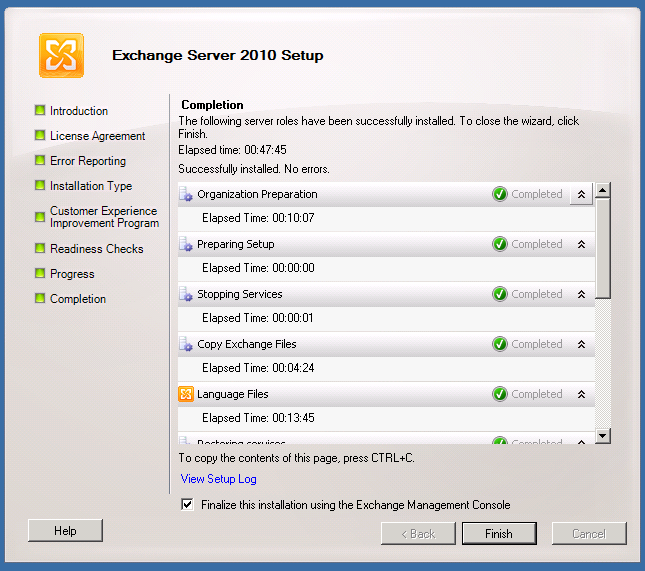26 10 2011
Exchange 2010 Kurulumu
Bu makalemde sizlere Exchange 2010’un nasıl kurulduğunu anlatacağım. Öncelikli olarak sistem gereksinimlerimize bakalım.
Donanımsal ve yazılımsal gereksinimler için en iyi kaynak olan technet’ten iki link sizlerle paylaşıyorum. Unutmamanız gereken en önemli konu Exchange 2010’u sadece 64 bit sistemlere kurabilirsiniz.
Donanım Gereksinimleri:
http://technet.microsoft.com/tr-tr/library/aa996719(v=exchg.141)
Yazılım Gereksinimleri:
http://technet.microsoft.com/tr-tr/library/bb691354(v=exchg.141)
Gereksinimler karşılandıktan sonra bir powershell ekranı açıp ” Import-Module ServerManager” yazıp entera basarak modülleri yükleyelim. Sonrasında ise “Add-WindowsFeature NET-Framework,RSAT-ADDS,Web-Server,Web-Basic-Auth,Web-Windows-Auth,Web-Metabase,Web-Net-Ext,Web-Lgcy-Mgmt-Console,WAS-Process-Model,RSAT-Web-Server,Web-ISAPI-Ext,Web-Digest-Auth,Web-Dyn-Compression,NET-HTTP-Activation,RPC-Over-HTTP-Proxy -Restart” (tırnak işaretleri olmadan) yazıp enter’a basın. Böylece gerekli olan roller otomatik olarak kurulacaktır.
Windows rolleri tamamlandıktan sonra Exchange 2010 ISO’su içerisindeki Setup.exe’yi çalıştırın.
.Net ve Powershell gereksinimlerini kurduğumuzdan ötürü 4. adım olan “Install Microsoft Exchange” i tıklayınız
Exchange kurulum sihirbazı Microsoft’un diğer sihirbazları gibi öncelikle size ne kurulacağını anlatan bir yazı getiriyor. “Next” e basarak devam edin.
Lisans anlaşmasını kabul edip “Next” e basarak devam edin.
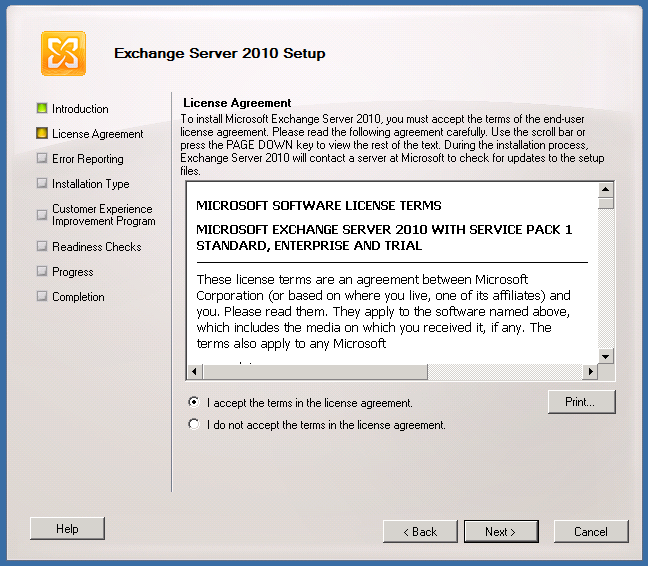
Kurulum esnasında bir sorun ile karşılaşılır ise bunu size sormadan HTTPS üzerinden Microsoft’a iletmek ister misiniz sorusunu size getirecek. İsterseniz evet isterseniz hayır diyebilirsiniz. Bu makalemde ben hayır diyerek devam edeceğim. “No” yu seçerek “Next” e basarak devam edin.
Exchange 2010 üzerinde 5 rol ile beraber gelmektedir. bu rollere birazdan değineceğim. Kurulumun tipik mi yoksa özel mi olacağını soran ekranda “Custom Exchange Server Installation” ı seçiniz ve aşağısında bulunan “Automatically install Windows Server Roles and Features required for Exchange Server” Checkbox’ını işaretleriniz.
Eğer Exchange’i standart program files altından başka bir yere kurmak isterseniz “Browse” butonua basarak kurulum yerini belirtiniz. (Burayı seçtiğiniz için illa tüm database ler burada olacak gibi bir durum söz konusu değildir)
“Next” e basarak devam edin.
Exchange 2010 rolleri içerisinde tüm roller birbirleri ile beraber çalışabilir. Sadece Edge Rolü tek başına kurulur. Eğer Mailbox,Client Access, Hub Transport ve Unified Messaging rollerinden birini seçerseniz otomatik olarak Edge Transport rolü pasif duruma düşecektir. Eğer Edge rolünü seçerseniz ise diğer tüm roller pasif duruma düşecektir. Bu rollerden kısaca bahsetmek gerekirse;
Mailbox role: Kullanıcılarınızın e-posta kutularının public folderların bulunduğu databaseleri barındıran sunucu rolü,
Client Access Role: Kullanıcılarınızı karşılayan sunucudur. Active Sync,Owa, pop3 gibi bağlantılarda kullanıcıları karşılar ve ilgili database e erişmelerini sağlar.
Hub Transport Role: E-postaların ilgili databaselere bırakılmasını, eğer yapıda var ise Edge e gönderilmesini, kısaca e-posta trafiğini kontrol eder.
Unified Messaging Role: Sesli E-posta göndermeniz için gerekli olan roldür.
Kurmak istediğiniz rolleri seçiniz. Bu makalede Unified Messaging Rolü kurulmamaktadır.
“Next” e basarak devam edin.
Exchange Organizasyonunuz için bir isim vermeniz gerekiyor. Standartta gelen “First Organization” ismini onaylayarak devam edin.
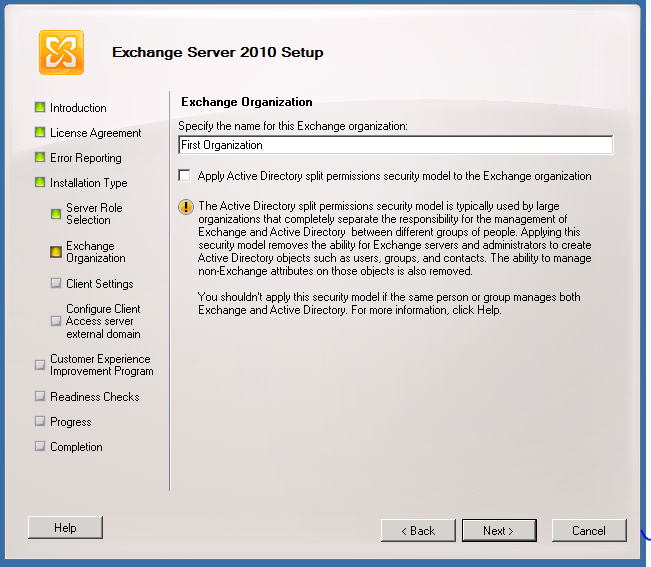
Client Settings kısmında ise eğer yapınızda Outlook 2003 kullanıcıları var ise Public folder’ı outlook 2003 ün erişebileceği şekilde yapılandırılacağının bilgisini veriyor ve bir public folder açılıp açılmaması gerektiğini soruyor. Eğer yapınızda outlook 2003 kullanıcıları yoksa “No” diyerek “Next” e basın.
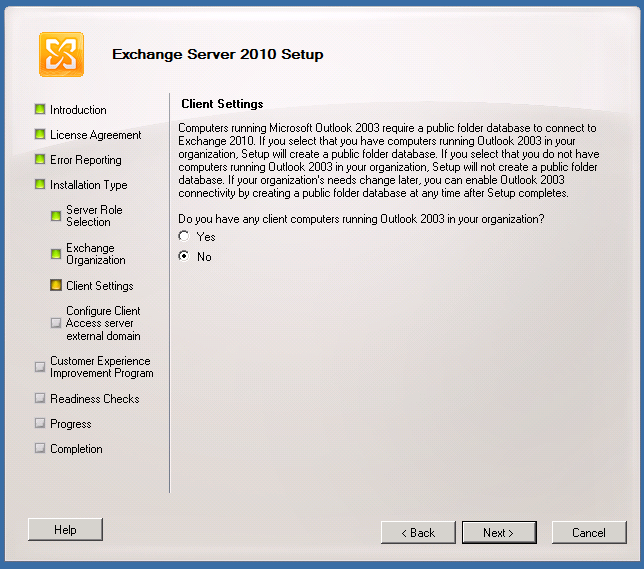
“Configure client access server external domain” kısmı ise CAS (client Access Server) rolü yüklü olan bu sunucuya internet ortamından hangi isim ile erişileceğinin bilgisini içerir. Dış erişim adını yazarak “Next” e basın.
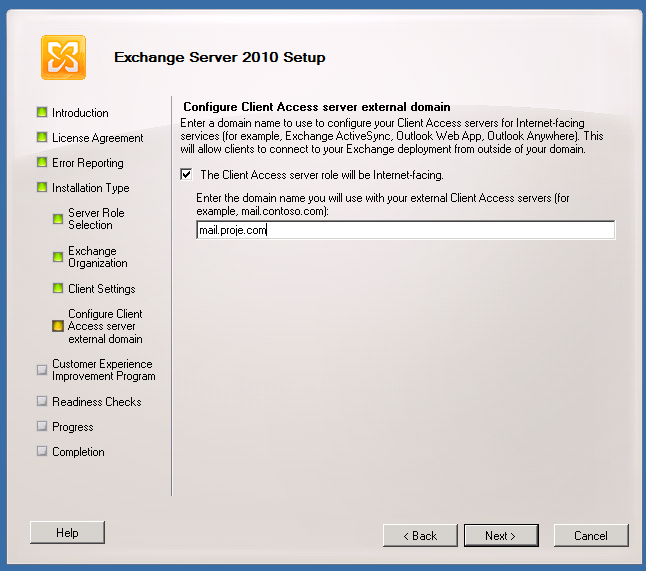
Microsoft Müşteri deneyimi geliştirme programına katılıp katılmak istemediğinizi soran ekran. Burada isteğinize göre uygun cevabı verebilirsiniz. Sonrasında “Next” e basarak devam edin.
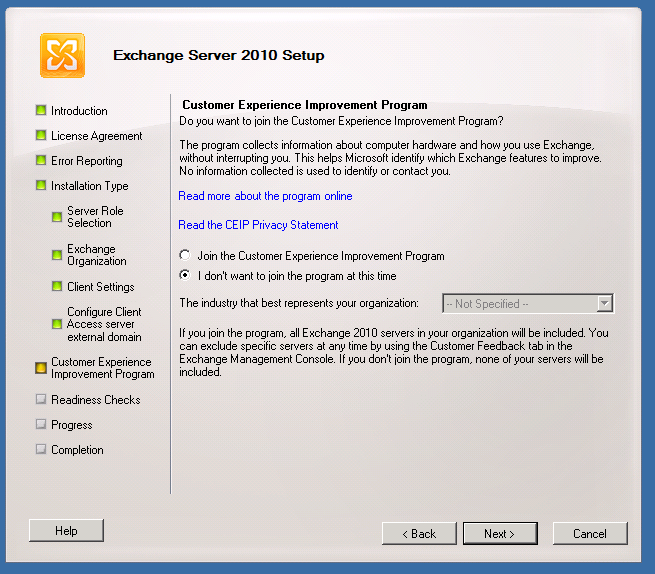
Son olarak yapılacaklar için tüm ortamın hazır olup olmadığını kontrol ediyoruz.
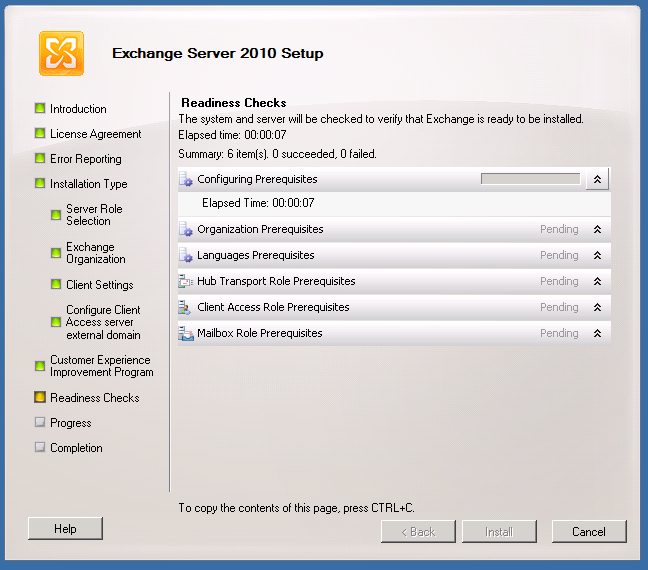
Kontrollerde tüm aşamalar başarılı ise “Install” butonuna basarak kuruluma başlayabilirsiniz. Aşağıda gördüğünüz bildilendirme mesajı ise yapıda Exchange 2007 tespit edilemediğini ve bu kurulumdan sonra yapınıza Exchange 2007 ya da 2003 kuramayacağınızı belirten bilgilendirme mesajıdır.
Kurulum başladı. Her işlem belli bir süre alacaktır.
Kurulum aşaması başarılı bir şekilde tamamlandıktan sonra “Finish” e basarak kurulumu sonlandırınız. Exchange 2010 yapınızda kullanıma hazırdır. Bundan sonrası için DNS üzerinde MX kayıtlarının oluşturulması, Accepted Domains lerin girilmesi, kullanıcıların oluşturulması, eğer kullanıcılacak ise Public folder ların açılması, Owa ve Active Sync’in yapılandırılması işlemleri kalmaktadır. Bunlar her şirket ortamına göre özelleşmektedir.
Exchange 2010 SP1 Kurulumu System Center Configuration Manager 2012 RC (SCCM) Kurulumu